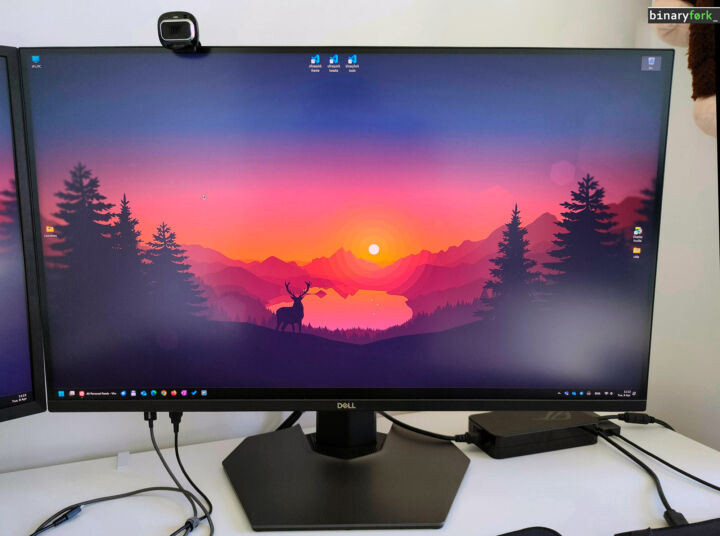- ここでは、マザーボードのBIOSが最新バージョンかどうかを確認する方法を紹介する。
- コンピュータを常に最新の状態に保つことは、セキュリティ、安定性、パフォーマンスの向上を意味する。
- BIOSのアップデートはリスクを伴うが、やる価値がある場合もある。
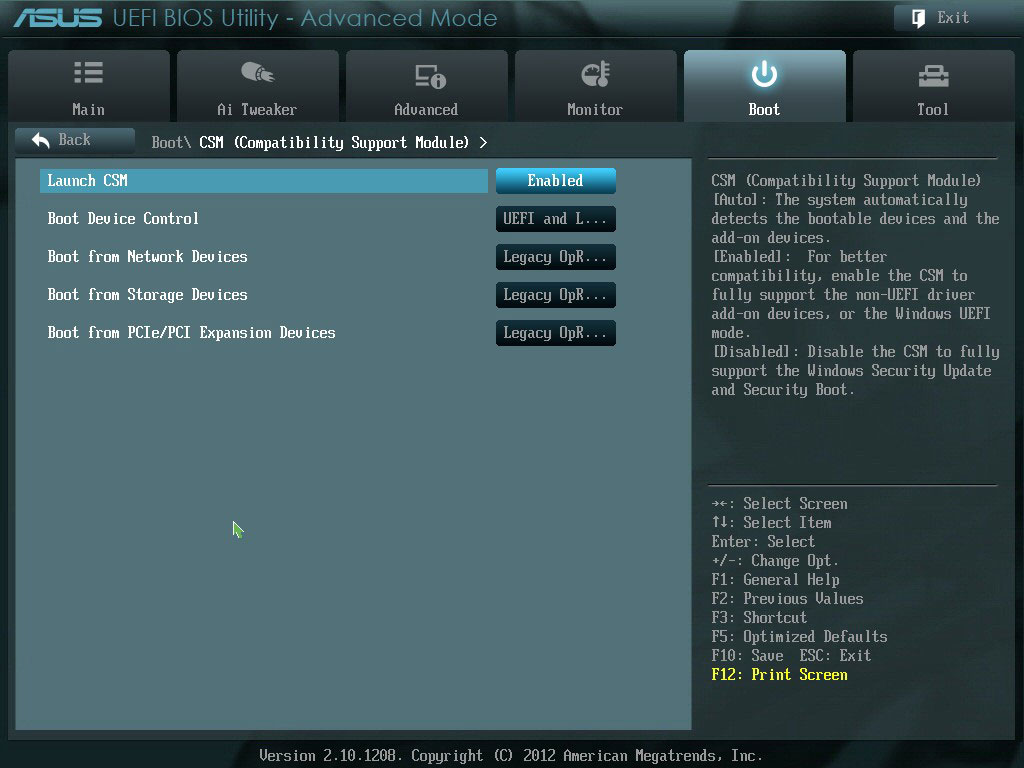
ほとんどの人は、そのことを知らなくても、幸せな人生を長く送ることができる。 UEFIとしても知られるBIOS.マニアや技術に精通した人々は、コンピュータのマザーボードのBIOSをアップデートすることの利点とリスクを知っている。
動くなら何も変えるな」というタイプのもののひとつだ。リスクは、コンピュータをブリックさせてしまう可能性があることだ。つまり、BIOSをリフラッシュしない限り、コンピュータは起動しなくなる。マザーボードによっては、失敗したBIOSをアップデートする方法や、デュアルBIOSシステム(基本的にBIOSのバックアップ)など、保護機能を備えているものもある。
ではなぜそうするのか?アップデートの中には、パフォーマンスやセキュリティの向上、機能の追加、新しいCPUへの対応などがあるからだ。だからBIOSをアップデートする価値がある。

これは、アップデートの方法についてのガイドではない。 現在のバージョンを確認する 現在のところ、次のようなガイドがある。 ASUSマザーボードのBIOSをアップデートする).変更履歴を読んで、アップグレードが必要かどうか、アップグレードする価値があるかどうかがわかる。
まず、マザーボードまたはラップトップメーカーのサポートウェブページに行き、最新のBIOSバージョンと、以前のバージョンと比べて何が変わったかを調べる。
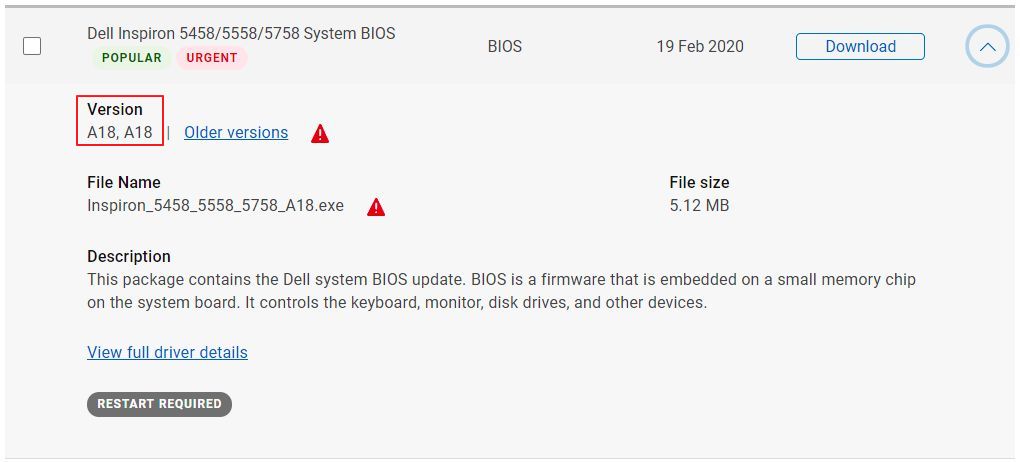
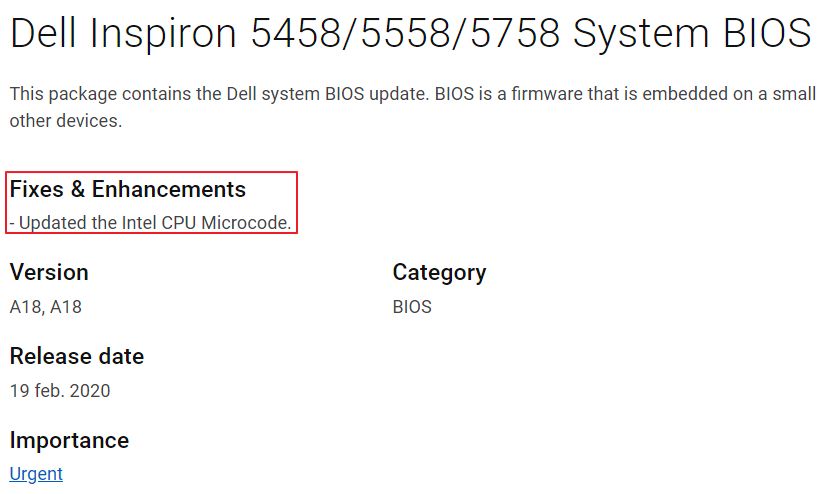
変化がはっきりしないこともある。エンジニアには時間がないのだろう。これはルールではないので、あなたの判断は異なるかもしれない。
クイックガイド現在のBIOSバージョンを確認する
では、コンピューターに現在インストールされているBIOSのバージョンを調べる方法を見てみよう。
1.を開く。 スタートメニュー とタイプする。 msinfo または システム情報.最初の結果を選択する。
2.次に開くシステムアプリで BIOSバージョン/日付.
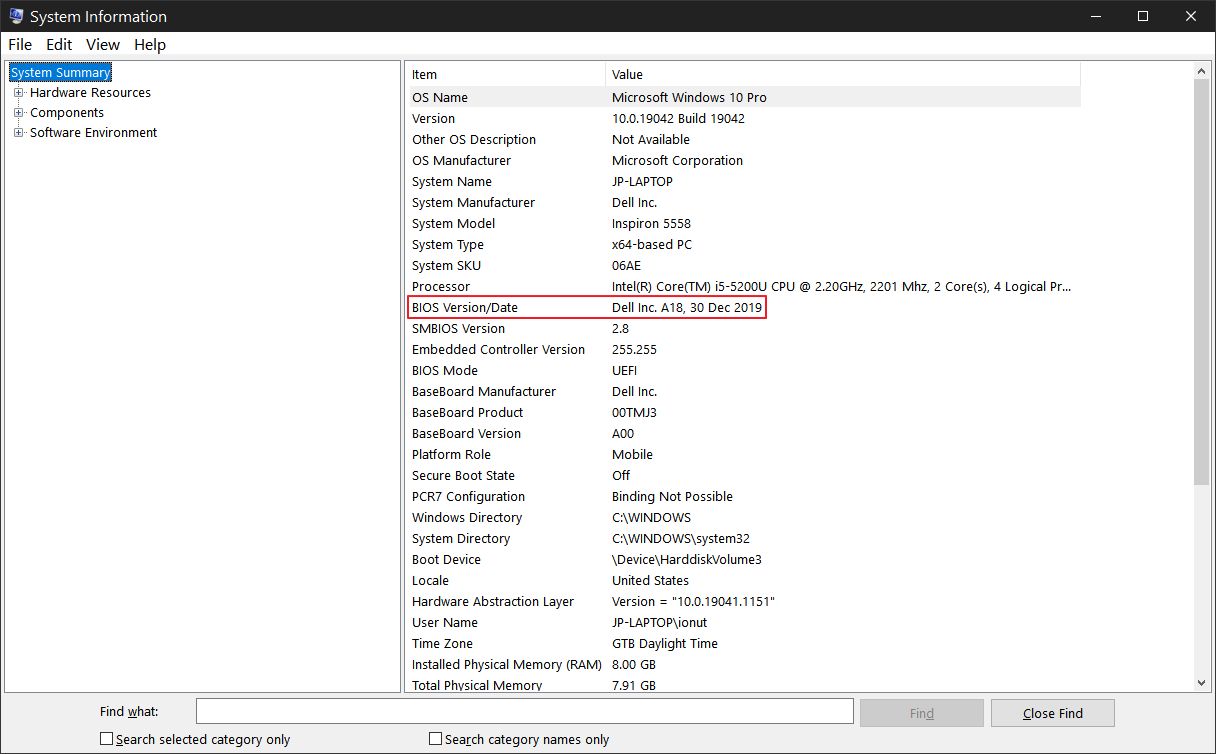
3.メーカーのサポートページで公開されている最新のBIOSと比較する。
もうひとつの方法は、次のいずれかに確認することだ。 お気に入りのシステム監視ユーティリティ CPU-Zを実行し、マザーボードのタブをチェックする。マザーボードの バイオス サブセクションに続いて バージョン.
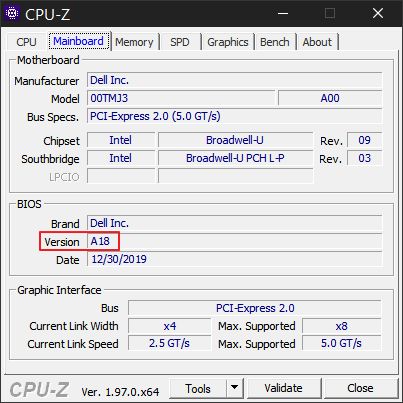
実際にBIOSをアップデートする方法については、別の記事を予定している。ノートパソコンに関してはメーカーによってアップデート方法が異なるが、デスクトップ用マザーボードのほとんどは同じ方法を採用している。
BIOSを安全にアップデートする方法については、メーカーのマニュアルを参照してほしい。